连接路由器的 Wi-Fi 失败
| 连接路由器的 Wi-Fi 失败 |
确认连接的路由器Wi-Fi 名称或密码是否正确
若错误,请连接正确的Wi-Fi名称及密码后重新尝试。
若您忘记了路由器的登录密码和 Wi-Fi 密码,建议将路由器恢复出厂设置,然后按照说明书重新设置路由器。恢复出厂设置,路由器的已有配置将丢失,需要重新设置路由器才能上网。
确认上网设备客户端的安全类型与路由器安全类型是否一致
路由器的 Wi-Fi 加密方式有“不加密”、“WPA PSK模式”、“WPA2 PSK模式”、“WPA/WPA2 PSK混合模式”和“WPA2 PSK/WPA3 SPE”五种模式。
若上网设备不支持路由器的加密模式,则无法正常连接到路由器的 Wi-Fi。建议您将路由器设置为兼容性更好的“WPA/WPA2 PSK混合模式”后重新尝试连接 Wi-Fi。
路由器的 Wi-Fi 加密方式设置步骤如下:
- 将电脑连接到路由器的 LAN 接口(若是支持网口自适应的路由器,则不用区分 WAN/LAN 接口),在浏览器地址栏中输入“192.168.3.1”访问路由器 Web 配置界面。
运营商专供版本 Web 配置界面地址可能有所不同,通常为192.168.101.1,具体请您以产品底部铭牌显示的实际地址为准或咨询相应运营商。
- 选择“我的Wi-Fi”,在安全菜单中选择“WPA/WPA2-PSK”,点击保存。

确认手机/电脑是否在路由器已开启并设置的 Wi-Fi 黑/白名单中
路由器支持 Wi-Fi 黑/白名单,能够控制终端的上网权限。若您的手机/电脑被管理员加入了黑名单,将无法正常上网;若管理员开启并设置了白名单,但您的手机/电脑不在白名单中,则无法正常上网,只有在白中单中的设备才能上网。
方式一:通过手机中的荣耀智慧空间APP 查看
- 手机连接到路由器的 Wi-Fi。
- 您已经关闭了路由器的 Wi-Fi,或者您希望远程设置路由器,那么您无需连接路由器的 Wi-Fi,直接使用荣耀账号远程登录荣耀智慧空间APP即可。
- 运营商专供版本所用的APP和账号可能有所不同(例如:联通定制版的APP是智慧沃家APP),具体支持的功能请以APP内的显示为准或咨询相应运营商。
- 打开荣耀智慧空间APP。在首页家居点击您需要查看的路由器,进入路由器管理页面。
- 查看不能上网的手机/电脑是否被加入了 Wi-Fi 黑名单(白名单无法在荣耀智慧空间APP上查看)。若是,点击该手机/电脑,点击允许上网 >确定,重新尝试是否可以上网。
方式二:通过电脑 Web 配置界面查看
- 将一台可以正常上网的电脑连接到路由器的 Wi-Fi(或将电脑连接到路由器的 LAN 接口)。在浏览器地址栏中输入192.168.3.1访问路由器 Web 配置界面。
- 运营商专供版本 Web 配置界面地址可能有所不同,通常为192.168.101.1,具体请您以产品底部铭牌显示的实际地址为准或咨询相应运营商。
- 若是支持网口自适应的路由器,则不用区分 WAN/LAN 接口。
- 进入终端管理页面。检查不能上网的那台手机/电脑是否在被禁止上网的无线终端列表中。若是,说明该手机/电脑已经被添加在黑名单中了,请打开该手机/电脑的允许上网开关后,重新尝试是否可以上网。
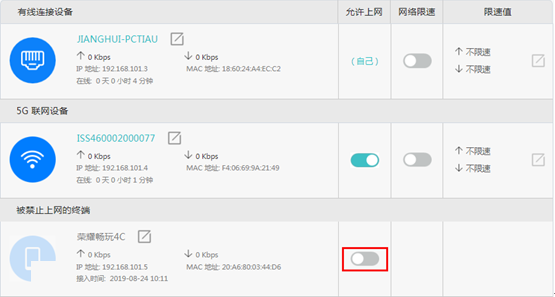
您也可以进入更多功能 > Wi-Fi设置 > Wi-Fi 访问控制页面。检查不能上网的那台手机/电脑是否在“黑名单模式”的设备列表里。若是,请点击该手机/电脑右边的
 按钮并点击保存,删除黑名单规则。
按钮并点击保存,删除黑名单规则。
- 进入更多功能 > Wi-Fi 设置 > Wi-Fi 访问控制页面。检查不能上网的那台手机/电脑是否在“白名单模式”的设备列表里。若没有,请点击设备列表右上角的
 图标,添加需要上网的设备后,重新尝试是否可以上网。
图标,添加需要上网的设备后,重新尝试是否可以上网。






















































































































































